脳内領域の標準脳へのレジストレーション
セグメンテーションされた脳内の組織(モジュール構造)を標準脳に合わせ込むことで、脳全体における位置関係を明瞭に示すことができます。この作業はレジストレーションと呼ばれています。レジストレーションは、セグメンテーションを行った脳画像と標準脳画像において対応する特徴点をランドマーク点として設定し、この点を基準として合わせ込むことによって行うことができます。
ここでは、すでに作成してある触角葉の糸球体構造を標準脳にレジストレーションしてみましょう。使用するデータは、ALregistのフォルダに入っています。まず、Fijiを起動し、セグメンテーションした触角葉のデータ(ALsample1Seg.nii.gz)を読み込み、 File→Save As→Tiffで保存します。ここでは、すでにtifフォーマットで保存してあるALsample1Seg.tifを読み込み、Plugins→Landmarks→Name Landmarks and registerをクリックして、Landmark設定画面を表示してみましょう。この時、あらかじめ設定しておいた触角葉画像のランドマーク情報(ALsample1Seg.point)ファイルがあると、この情報も自動的に読み込まれます。標準脳画像ファイル(SBimageF.tif)も読み込み、この画像が表示されているウィンドウをクリックしてアクティブにし、同様にPlugins→Landmarks→Name Landmarks and Registerを順番にクリックするとランドマーク情報(SBimageF.points)が自動的に読み込まれます。
画像のコントラストは、Image→Adjust→Color Balanceで調整することができます。ALsample1Seg.tifのランドマーク設定ウィンドウでChoose をクリックし、Templateを標準脳(SBimageF.tif)に設定した後、Overlay resultをチェックし、Thin-Plate Spline Registrationをクリックするとレジストレーションした結果が表示されます。この結果はFile→Save As→Tiffにより保存することができます。データアカイブには、これはoverlaiedAL.tifとして保存してあります。また、重ね書き(Overlay)をせずにレジストレーションした結果は、transformedAL.tifとして保存してあります。
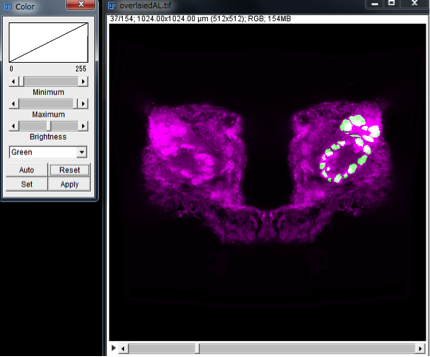
セグメンテーションした領域(触角葉)を標準脳(SBimageF.tif)にレジストレーションした結果
|
3. 脳内領域の3Dモデル表示 |
標準脳構築手法 |
5. SIGENによるニューロンセグメンテーション |